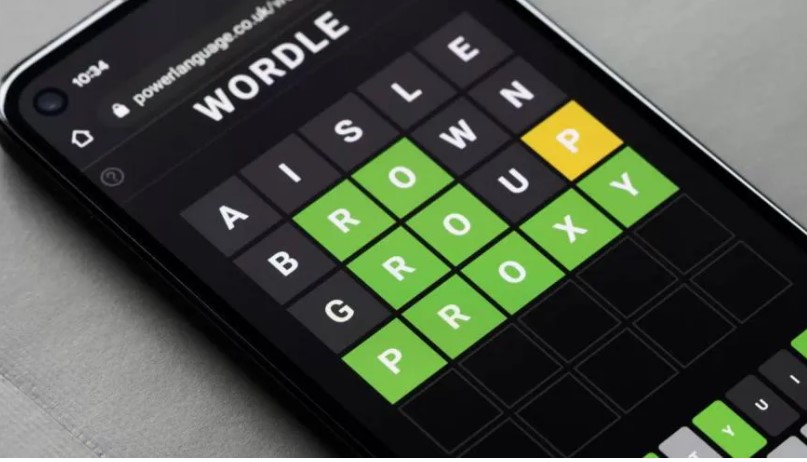Igisheva Maria/Shutterstock.com
Si vous recherchez une solution en un clic pour supprimer les fichiers indésirables et potentiellement accélérer macOS, vous pourriez être tenté d’acheter une application plus propre. Alors, que font exactement ces applications, et valent-elles votre temps et votre argent ?
Qu’est-ce qu’une application plus propre ?
Les applications plus propres promettent de vous aider à créer de l’espace libre, à accélérer le fonctionnement quotidien de votre Mac, à protéger votre vie privée et même à supprimer les logiciels malveillants. Vous devez savoir que vous pouvez faire beaucoup de ces choses vous-même en utilisant macOS ou des outils tiers gratuits, et que certaines applications plus propres font des promesses exagérées.
Ces applications sont souvent annoncées en utilisant un langage comme « optimiser » et « booster » pour décrire leur effet sur votre système. Certaines sont de véritables applications qui fournissent une utilité, d’autres peuvent exagérer leur importance, et il y a celles qui peuvent même être nuisibles et même qualifiées de logiciels malveillants. La plupart ne sont pas gratuits, nécessitant une licence payante pour accéder à la suite complète de fonctionnalités.
Beaucoup promettent de nettoyer les fichiers « indésirables » et de désinstaller les applications, vous montrent où votre espace disque est utilisé et proposent de détecter les ressources gourmandes ou les applications inutiles. La plupart proposent une seule « analyse » tout-en-un qui « détecte les problèmes » et résout tout en quelques clics.
Que fait vraiment une application plus propre ?
Vous pouvez faire une grande partie de ce qu’une application de nettoyage fait vous-même en utilisant des outils déjà fournis avec macOS. À peu près tout le reste peut être fait avec des applications gratuites, mais la plupart des utilisateurs n’ont pas à se soucier de beaucoup de ces opérations.
La récupération d’espace libre implique normalement de vérifier les dossiers tels que Téléchargements ou Corbeille pour les fichiers qui traînent sur votre disque dur. Les fichiers temporaires sont également souvent ciblés, à la fois dans les dossiers système et les navigateurs Web. Certaines applications analysent votre dossier Applications à la recherche d’applications qui occupent beaucoup d’espace ou que vous n’avez pas utilisées depuis un certain temps. Pour certains, ce sont des raccourcis utiles vers le fastidieux ramasse-miettes Mac.

Ils peuvent classer ce logiciel en fonction des modèles d’utilisation ou du fait que le nettoyeur considère ou non une application comme « suspecte » ou non. La possibilité de désinstaller rapidement une application est offerte, impliquant généralement un processus plus approfondi que la méthode habituelle « faire glisser l’icône de l’application vers la corbeille » que vous effectueriez dans le Finder.
En plus de regagner de l’espace, certaines applications peuvent proposer de « déchiqueter » des fichiers. Il s’agit d’une forme de suppression sécurisée qui tente d’empêcher la récupération d’un fichier en écrivant des données au même emplacement sur le lecteur. Ce processus peut fonctionner correctement sur les anciens disques durs, mais ne fonctionne pas sur les nouveaux SSD en raison de la façon dont les données sont écrites. C’est toujours pratique si vous stockez des fichiers sur un disque dur externe.
Et puis il y a des revendications d’amélioration des performances, ce qui peut impliquer de vérifier ce qui se charge au démarrage et d’examiner les processus en cours d’exécution (souvent en signalant ceux qui utilisent le plus de RAM). Cela inclut généralement la liste des agents de lancement qui ne sont pas nécessairement faciles à repérer à l’aide des préférences de votre Mac.

D’autres ajustements de performances souvent cités incluent la vérification de votre système de fichiers pour les problèmes et l’indexation de Spotlight. Ce sont des choses dont vous n’avez généralement pas à vous soucier, sauf si vous rencontrez un problème, mais elles ne nuiront pas à votre Mac.
Vous constaterez peut-être que certains de ces outils proposent de mettre à jour vos applications pour vous. Cela peut être utile car tout n’est pas disponible dans le Mac App Store (qui garde une trace des mises à jour) et certaines applications n’ont pas de bouton intégré « Vérifier les mises à jour ».
Vous pouvez faire la plupart de cela gratuitement
Chaque utilisateur macOS peut vider les dossiers Téléchargements et Corbeille en quelques minutes. Vous pouvez même utiliser Automator pour écrire un script ou déclencher un raccourci qui le fait pour vous, gratuitement.
Vous pouvez également effacer les fichiers temporaires dans Safari, Chrome ou tout autre navigateur à l’aide d’un bouton dans les préférences de l’application. De nombreux navigateurs suppriment leur propre corbeille et les sessions de navigation peuvent être temporairement plus lentes après que vous ayez supprimé vos fichiers temporaires, car votre cache local aura disparu. Si vous n’êtes pas désespéré pour l’espace, il n’y a pas beaucoup d’avantages à gagner en faisant cela.

La désinstallation des applications consiste généralement à faire glisser l’icône de l’application dans la corbeille ou à exécuter un script de désinstallation fourni par le développeur de l’application. Si vous souhaitez désinstaller complètement une application, l’excellente application gratuite AppCleaner est votre meilleur pari. Méfiez-vous des copieurs payants avec des noms très similaires !
Visualiser l’espace libre de votre Mac est un excellent moyen de voir où va votre espace et d’identifier les fichiers volumineux dont vous pouvez probablement vous débarrasser. Utilisez une application gratuite comme GrandPerspective pour le faire sans débourser pour une application de nettoyage payante.
Vous pouvez vérifier quelles applications démarrent au démarrage de votre Mac en jetant un coup d’œil à la barre de menus dans le coin supérieur droit de l’écran. Certains d’entre eux peuvent être désactivés en lançant l’application en question et en désactivant l’option « Démarrer à la connexion », tandis que d’autres se trouvent sous Préférences système (Paramètres système) > Utilisateurs > Éléments de connexion. Les applications plus propres offrent certainement un moyen plus simple et plus rapide de supprimer les démons de lancement et les agents de lancement que de fouiller dans les dossiers système.

Si vous vous demandez quelles applications sont en cours d’exécution et quelle quantité de CPU, de mémoire, d’énergie ou de bande passante réseau elles utilisent, ouvrez Activity Monitor. Vous pouvez trier selon n’importe quelle métrique de votre choix pour trouver des porcs de ressources, puis quitter les processus individuels. Ne vous inquiétez pas trop si votre système ne dispose que de quelques gigaoctets (ou moins) de RAM libre, à moins que vous ne remarquiez que votre Mac est anormalement lent.
macOS est très bon pour gérer la RAM. Le système allouera la RAM disponible aux applications qu’il juge nécessaires. Si vous avez beaucoup de RAM dans votre système, attendez-vous à ce que macOS l’utilise et le diffuse (vous l’avez payé, après tout). Le système redistribuera la RAM à d’autres applications, au fur et à mesure de leurs besoins.
Vous pouvez rechercher des problèmes sur vos disques à l’aide de l’Utilitaire de disque (et les réparer si nécessaire), mais vous n’avez généralement pas à vous en soucier à moins qu’un problème ne se présente. Spotlight s’indexera périodiquement, en particulier lors de la connexion de nouveaux lecteurs externes que le système n’a jamais vus auparavant.

Bien que ce soit une bonne idée de garder les applications à jour, il n’est pas difficile de rester au courant vous-même. Parfois, attendre pour appliquer une mise à jour est une bonne idée s’il s’agit d’une application critique (car les mises à jour introduisent parfois des problèmes). Mettez tout à jour dans le Mac App Store, en utilisant l’application elle-même ou avec le gestionnaire de packages macOS Homebrew.
Certaines personnes peuvent trouver des applications plus propres utiles
Ce que les applications plus propres font bien, c’est de consolider tous ces processus dans une seule interface. Cela fait du bien de cliquer sur un bouton et de récupérer quelques gigaoctets d’espace ou de nettoyer vos fichiers temporaires, même si ce n’est finalement pas quelque chose dont vous devez vous soucier, à moins que vous ne manquiez désespérément d’espace libre.
Ce n’est pas amusant de gérer constamment une quantité dérisoire d’espace libre, donc l’utilisation d’une application de nettoyage de confiance peut faire avancer les choses en quelques clics.
Ces applications offrent un moyen plus simple de « nettoyer le printemps » de votre Mac en mettant en évidence les applications et les fichiers que vous avez peut-être oubliés, en accélérant le démarrage de votre Mac en désactivant les logiciels qui démarrent lorsque vous vous connectez et en vous informant des logiciels obsolètes. CleanMyMac X est un exemple d’application de nettoyage fiable que nous avons examinée par le passé, et nous la recommandons si ce type d’application vous intéresse.
Le côté obscur des applications plus propres
Certaines de ces applications ne sont pas honnêtes dans leur marketing, et certaines sont des logiciels malveillants à la limite. Vous pouvez trouver les pires contrevenants inlassablement annoncés en utilisant des tactiques de spam comme des fenêtres pop-up et des bannières publicitaires, avec des crochets comme « 39 problèmes trouvés avec votre Mac, cliquez ici pour résoudre » sur des sites Web moins que réputés.

À première vue, ces applications peuvent sembler légitimes. Certains, comme le tristement célèbre MacKeeper, ont été décrits plus d’une fois comme des « maliciels invasifs ». Ils peuvent être incroyablement difficiles à désinstaller, comme le montre ce guide sur iMore. Certaines personnes prétendent même que ces applications peuvent « déstabiliser » votre système, bien qu’en réalité, elles soient plus susceptibles de simplement prendre votre argent et de traîner sur votre système même lorsque vous pensiez qu’elles étaient parties.
Toutes les applications plus propres ne sont pas aussi mauvaises que MacKeeper, mais nous vous recommandons de rechercher soigneusement toutes les applications que vous envisagez d’utiliser avant de les installer. Consultez les avis sur des sites Web tiers de confiance, des magasins d’applications ou même Google, ou choisissez simplement CleanMyMac, qui, selon nous, est l’application de nettoyage la mieux payée pour les Mac.
Vous n’avez probablement pas besoin d’une application plus propre
Si vous êtes à l’aise de sortir vous-même la corbeille et de laisser macOS gérer le reste, vous ne devriez pas vous soucier des applications plus propres. Si vous aimez l’idée d’un outil de nettoyage en un clic, procurez-vous une application de confiance et évitez les applications douteuses. Vous n’avez pas non plus à vous soucier des applications antivirus pour Mac, mais nous avons quelques recommandations si vous préférez ne pas prendre de risques.
La partie la plus importante de la maintenance régulière que vous devez effectuer consiste à connecter votre lecteur Time Machine (ou à utiliser un autre outil de sauvegarde) pour sauvegarder vos données.